Išmaniuosius namus turėtų būti paprasta naudoti, tačiau jei kiekvieną įrenginį turite valdyti atskirai, tai nėra lengva. „Apple HomeKit“ yra viena iš paprasčiau naudojamų namų automatikos sistemų. Naudodamiesi kai kuriais iš šių „Apple HomeKit“ patarimų, greitai sužinosite, kokia galinga ši sistema, ir dar labiau mėgaukitės savo išmaniaisiais namais.
Nuo sudėtingos automatikos, pagrįstos pasirinktinėmis taisyklėmis, iki visiškai prijungto „Bluetooth“ ir „Wi-Fi“ namų, „HomeKit“ suteikia jums galimybę visiškai valdyti savo išmaniuosius namus. Viskas, ką jums reikia padaryti, tai žinoti, kaip visa tai nustatyti.
Susijęs: 8 geriausių 2020 metų „Apple HomeKit“ programėlių
Bendrinkite valdymą su kitais vartotojais
Paprastai norite, kad daugiau nei vienas asmuo galėtų reguliuoti ir valdyti jūsų namuose esančius įrenginius. „Home“ programa („iOS“) leidžia pridėti naudotojų ir netgi valdyti tų vartotojų leidimus.

Jums reikės namų koncentratoriaus įrenginio, pvz., „HomePod“ arba „Apple TV“. Taip yra todėl, kad visada yra centrinis centras, prie kurio jūsų išmanieji namų įrenginiai gali prisijungti. Priešingu atveju kiti vartotojai turi būti jūsų namuose ir tame pačiame „Wi-Fi“ tinkle, kad galėtų pasiekti įrenginius.
Valdymo bendrinimo su kitais vartotojais procesas yra paprastas:
- Atidarykite programą „Pagrindinis“.
- Skiltyje „Namų nustatymai“ pasirinkite namus, su kuriais norite bendrinti valdymą.
- Palieskite „Pakviesti“ skiltyje Žmonės.
- Įveskite asmens „Apple ID“ ir bakstelėkite Siųsti.
Liko tik kitam asmeniui atidaryti savo namų programą ir priimti jūsų kvietimą.
Sukurkite zonas
Zonos yra vienas iš naudingesnių „Apple HomeKit“ patarimų. Užuot bandę valdyti įrenginius atskirai, sukurkite zonas, apimančias visus įrenginius viename ar keliuose kambariuose.

Galite grupuotis pagal aukštą ir apačią arba tiesiog savo svetainę. Tai trijų dalių procesas, skirtas sukurti ir valdyti jūsų zonas. Viską darote naudodami „Home“ programą.
Pirmiausia turite sukurti atskirus kambarius:
- „Home“ programoje palieskite skirtuką Kambariai.
- Pasirinkite „Kambario nustatymai“.
- Bakstelėkite „Pridėti kambarį“.
- Pasirinkite kambario pavadinimą ir palieskite „Išsaugoti“.
Sukūrę kambarį, pats laikas priskirti jam savo išmaniuosius priedus:
- Ilgai paspauskite bet kurį priedą/įrenginį „Home“ programoje.
- Bakstelėkite Nustatymai ir pasirinkite Kambarys.
- Pasirinkite kambarį, kuriam norite priskirti įrenginį.
Galiausiai atėjo laikas sukurti zoną:
- Bakstelėkite skirtuką Kambariai ir eikite į „Kambario nustatymai“.
- Palieskite kambarį, kurį norite pridėti prie zonos.
- Bakstelėkite Zona. Būsite paraginti pasirinkti esamą zoną arba sukurti naują.
- Palieskite Atlikta.
Dabar galite vienu metu koreguoti visas zonas arba praleisti zonas ir tiesiog sureguliuoti atskirus kambarius, o tai vis tiek yra daug lengviau nei atskiri įrenginiai. Duodami komandas tiesiog pasakykite savo kambario ar zonos pavadinimą.
Sukurkite automatikos darbo eigą
Ar nebūtų malonu grįžti namo ir jūsų protingi namai prisitaiko prie jūsų pageidavimų? „HomeKit“ automatizavimas leidžia tai padaryti neįtikėtinai lengvai. Automatiką galite sukurti pagal tris kriterijus - laiką, vietą ar veiksmą. Automatika sureguliuos konkrečius priedus arba pradės sceną. Scenos yra priedų grupės, veikiančios vienu metu, pvz., Lemputės, užsidegančios grįžus namo.
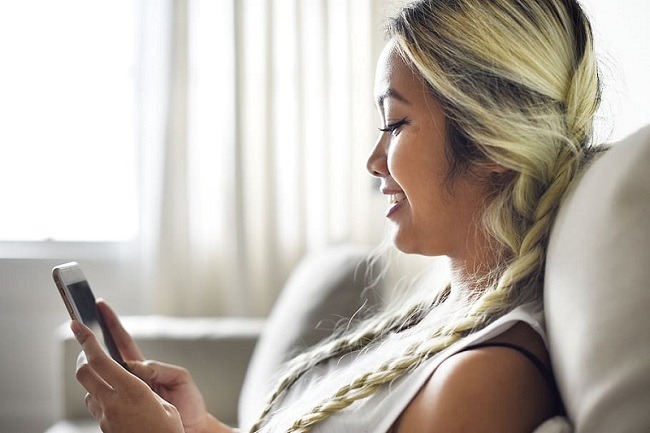
Jei norite automatizuoti scenas, pirmiausia turėsite nustatyti sceną:
- „Home“ programoje palieskite „+“ ženklą ir pasirinkite „Pridėti sceną“.
- Pasirinkite siūlomą scenos pavadinimą arba sukurkite savo.
- Bakstelėkite „Pridėti priedų“ ir pasirinkite norimus priedus.
- Pasirinkite Atlikta.
- Paspauskite ir palaikykite bet kurį priedą, kad pritaikytumėte nustatymus pagal sceną.
- Baigę bakstelėkite Atlikta.
Sukūrę scenas, esate pasiruošę kurti automatiką:
- „Home“ programoje palieskite skirtuką Automatika.
- Pasirinkite „Paros metas“ (pagal laiką), „Kai žmonės atvyksta“ arba „Žmonės išvyksta“ (vietovei) arba „Priedas yra kontroliuojamas“ (veiksmui atlikti).
- Pasirinkite norimus rodyti priedus ir (arba) scenas.
- Paspauskite ir palaikykite bet kurį priedą, kad pakeistumėte jo nustatymus.
- Palieskite Atlikta.
Jūs iš tikrųjų galite derinti automatikos tipus, pvz., Vietą, su laiko automatizavimu. Kad veiktų pagal vietą pagrįstos automatikos, „iPhone“ turėsite įgalinti vietos nustatymus. Naudojant vietą, automatika veikia net ir jums judant iš kambario į kambarį.
Naudokite „iPad“ kaip namų centrą
Idealiu atveju „Apple“ norėtų, kad nusipirktumėte „HomePod“ arba „Apple TV“, kuris būtų jūsų namų centras. Tačiau vietoj to „iPad“ naudojimas yra vienas iš dažniausiai pamirštamų „Apple HomeKit“ patarimų. Viskas, ką jums reikia padaryti, tai užtikrinti, kad „iPad“ liktų namuose ir prijungtas prie „Wi-Fi“ tinklo. Tai puikus pasirinkimas, jei planuojate atnaujinti „iPad“ arba niekada jo neimti su savimi.
Jei išimsite „iPad“ iš tinklo diapazono, „HomeKit“ nustatymai vėl neveiks, kol „iPad“ nebus grąžintas. Atidarykite „iCloud“ nustatymus ir įsitikinkite, kad „Home“ įjungtas. Atidarykite „Nustatymai“ ir palieskite „Pagrindinis“. Įjunkite Naudokite šį „iPad“ kaip namų centrą ir baigsite.
Valdykite savo namus per „Apple TV“
Galbūt jau žinote, kad galite naudoti „Apple TV“ kaip centrą, norėdami valdyti su „HomeKit“ prijungtus įrenginius. Tačiau jei turite daug „Bluetooth“ įrenginių, prie namų pridėję papildomų „Apple TV“ galėsite prisijungti tuos „Bluetooth“ išmaniųjų namų įrenginius prie tinklo, kad galėtumėte juos valdyti taip pat, kaip ir prijungtą „Wi-Fi“ įrenginiai.

Kadangi programoje „Home“ yra tiek daug nustatymų, labai mažai negalite atlikti. Pradėkite nuo šių „Apple HomeKit“ patarimų ir pažiūrėkite, ką galite padaryti.
Vaizdo kreditas: Puikiai per „Wikimedia Commons“
Partnerių atskleidimas: „Make Tech Easier“ gali užsidirbti komisinių už produktus, įsigytus per mūsų nuorodas, o tai padeda mūsų skaitytojams.


